【Turbo C 3.0官方下载】Turbo C下载(含使用教程) v3.0 最新特别版
Turbo C 3.0官方软件介绍
Turbo C 3.0官方版是一款简易的编译器,可以把源程序经过链接,编译形成EXE(可执行)文件,简单实用,使用它可轻松建立运行C程序,是学习C语言课程必备软件之一。
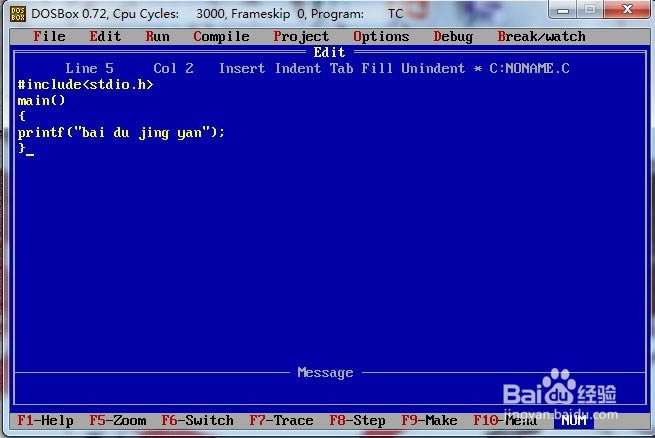
Turbo C 3.0官方软件特色
1、为了照顾不熟悉DOS环境软件操作的广大初学者,让大家能在Windows环境下方便地安装turbo c2.0,本安装程序可以将turbo c2.0安装在任意指定目录,无需修改 Options 菜单里的 Directory 选项,即可正常编译标准 C 程序!
2、Turbo C2.0此版本集成了中文DOS运行环境,用户无需另行下载安装,即可直接采用中文界面进行操作!
3、Turbo C2.0新集成了源代码编辑器,让习惯于Windows环境操作的朋友不再为TC-IDE环境头疼;
4、您建立的C程序文件将保存在“安装目录/TC20H/Project”目录下,开始菜单上会建立“我的 Project 目录”的快捷方式,令您保存更方便;
5、程序输出的.OBJ和.EXE文件将保存在“安装目录/TC20H/Output”目录下,开始菜单上会建立“输出文件 Output 目录”的快捷方式,令您管理更方便;
Turbo C 3.0官方安装教程
1、首先在本站下载Turbo 3C.0软件包,解压后运行exe安装文件,进入Turbo C3.0安装向导界面,点击下一步
2、进入选择组件界面,可根据自己的需求来安装必要的组件,勾选完成后点击下一步;
3、选择安装位置界面,turbo c 默认是安装在C盘目录下的,当然你可以点击浏览选择合适的安装位置,然后点击下一步;
4、进入选择开始菜单文件夹界面,这里我们选择默认设置就行了。最后直接点击安装开始安装。
5、Turbo C3.0正在安装,耐心等待安装进度条完成。点击下一步。
6、Turbo C3.0安装完成,点击完成就可以使用了。
Turbo C 3.0官方版使用教程
Turbo C 3.0官方新手使用教程
打开turboc 2.0 。新建一个空程序:ALT+F FILE NEW
输入一道简单的程序:
#include<stdio.h>
main()
{
printf("bai du jing yan");
}
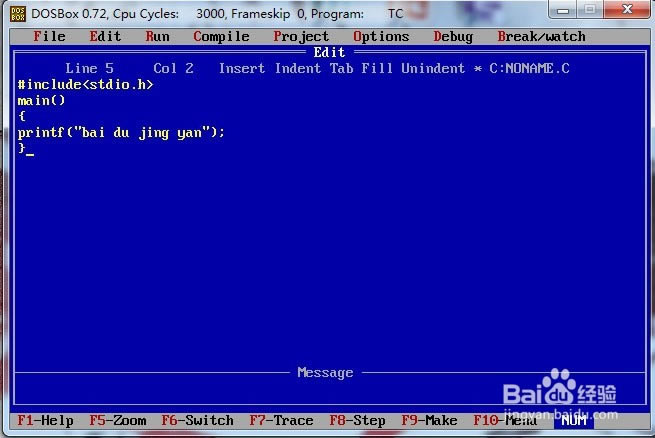
ALT+C Compile compile to OBJ C:NONAME.OBJ
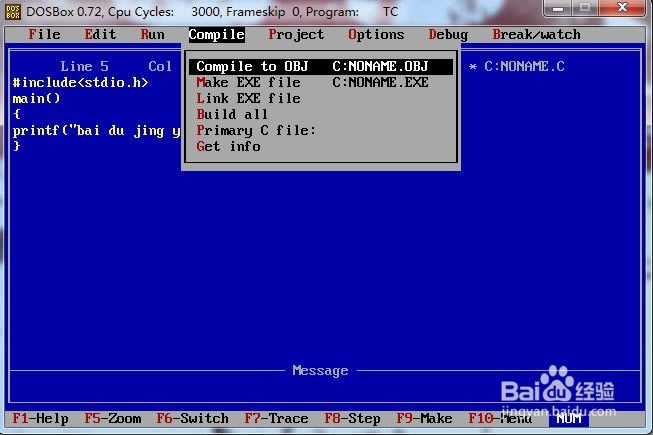
回车之后 查看 是否有错误或警告 warnings:警告 errors:错误
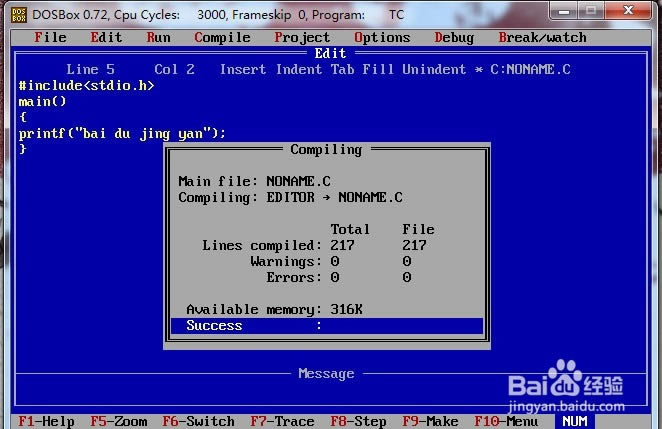
生成一个.obj的文件
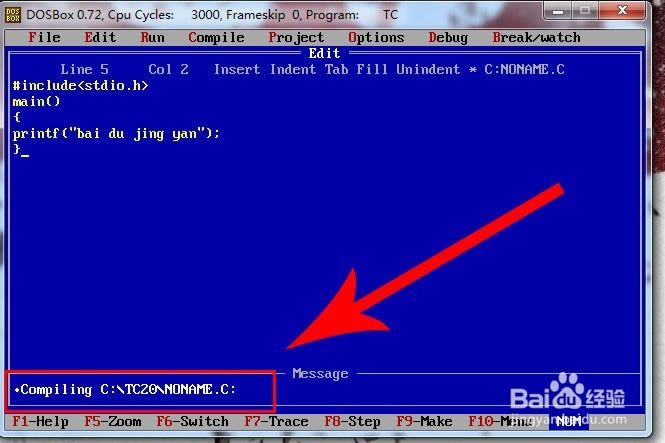
ALT+C Make EXE file C:NONAME.EXE
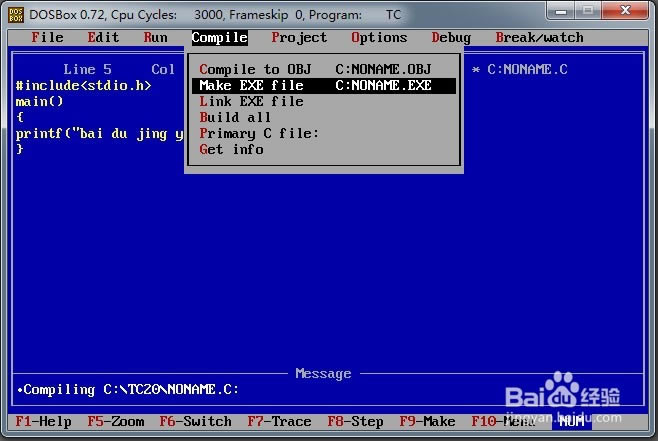
再次查看警告和错误
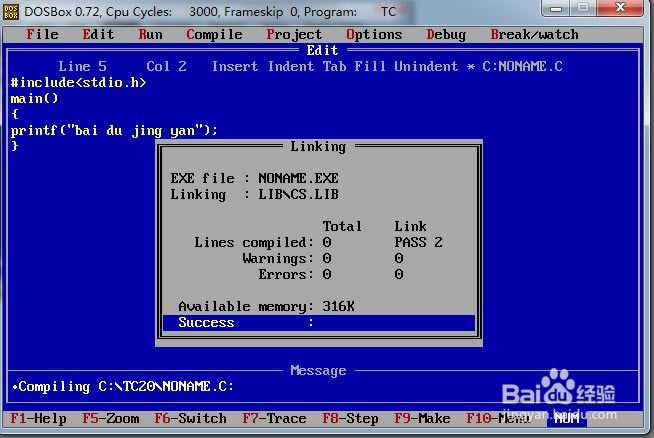
此时生成一个.EXE为后缀名的文件
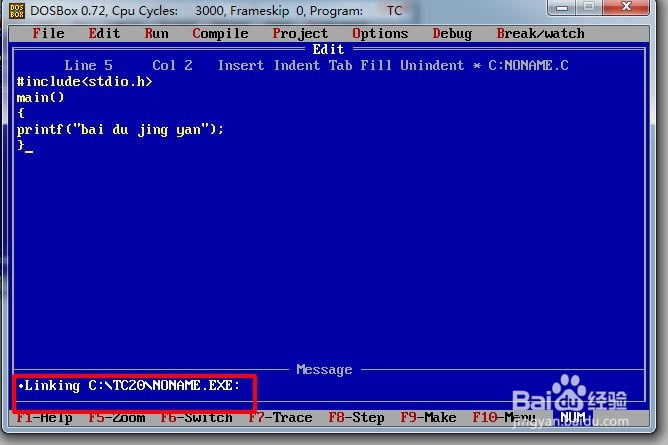
ALT+R Run 运行 程序
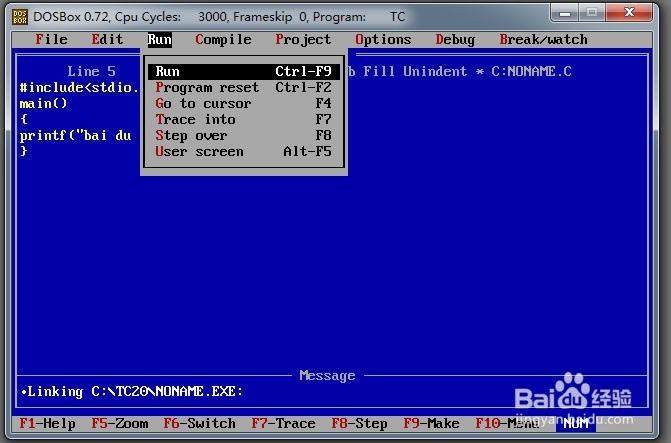
回车之后回到 所编写程序的地方 这时候程序已经编辑、编译、连接、运行好了,只需要查看结果就行了。
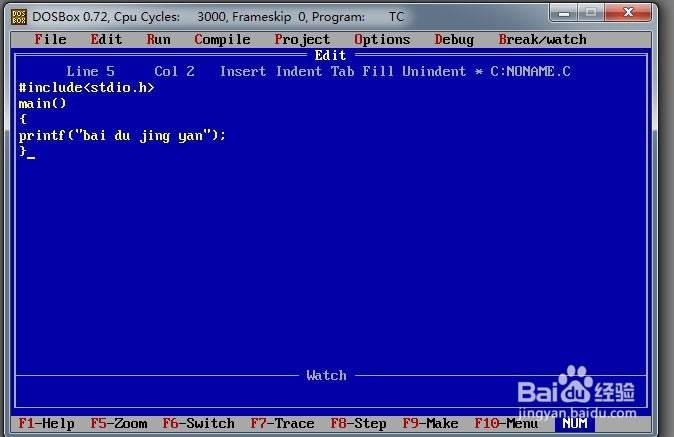
……
点击下载系统软件 >>本地高速下载
点击下载系统软件 >>百度网盘下载